- Outeur Jason Gerald [email protected].
- Public 2023-12-16 10:50.
- Laas verander 2025-01-23 12:05.
Wil u hê dat u aanbieding onvergeetlik moet wees? Met PowerPoint kan u visuele hulpmiddels skep wat u kan help met die beste moontlike aanbieding. Dit kan 'n rukkie neem om deur al die funksies van PowerPoint te gaan, maar met 'n bietjie eksperimenteer kan u unieke en effektiewe aanbiedings skep. Sien die volgende stappe om te begin.
Stap
Deel 1 van 3: Maak aanbiedings
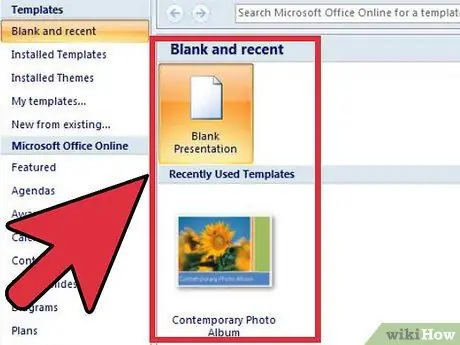
Stap 1. Kies tussen 'n leë aanbieding of 'n sjabloon (ook bekend as sjabloon)
As u 'n nuwe PowerPoint -lêer skep, kan u 'n leë voorstelling skep of 'n sjabloon gebruik. Met 'n leë aanbieding kan u u eie aanbiedingstyl toepas, maar dit kan lank neem om dit te skep. Sjablone gee u aanbieding 'n eenvormige styl, maar pas moontlik nie by u behoeftes nie.
- U kan enige aspek van 'n sjabloon verander, sodat u die een kan kies wat die beste by u visie pas en dit opstel soos u wil.
- U kan 'n tema op u projek toepas nadat u inhoud bygevoeg het. Klik op die blad Ontwerp en kies 'n tema. Die tema word onmiddellik op u projek toegepas. U kan dit ongedaan maak deur op Ctrl+Z te druk, of terug te gaan na die leë tema as u nie daarvan hou nie.
- U kan toegang tot die sjabloon verkry vanaf die oortjie Lêer. Klik op New en blaai deur die beskikbare sjablone. U kan ook nuwe sjablone aflaai van verskillende aanlynbronne.
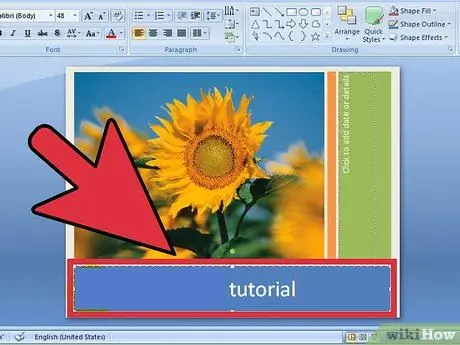
Stap 2. Maak 'n skyfie (ook bekend as skyfie) vir die titel
Die titel is die eerste ding wat die gehoor sal sien. Die titel moet maklik leesbaar wees en 'n idee gee van die onderwerp van die aanbieding. Die meeste aanbieders bevat ook groepname op hul titel slides.br>
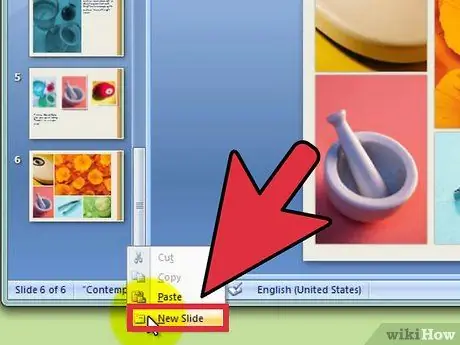
Stap 3. Voeg 'n nuwe skyfie vir die aanbiedingsliggaam by
Druk Ctrl+M om 'n nuwe skyfie in te voeg. 'N Leë skyfie word bygevoeg onder die skyfie waarmee u tans besig is. Die skyfie bevat 'n titelblokkie en 'n tekskassie. U kan dit gebruik, of self voorwerpe invoeg deur die Insert -oortjie te gebruik.
- As u 'n tekskassie byvoeg, kan u klik en sleep om die grootte te verander soos u wil. U kan dit later aanpas deur 'n hoek met u wyser te sleep en weer te klik en weer te sleep.
- U kan op enige tekskassie klik en begin tik om teks in u aanbieding te begin invoer. U kan teks net soos Word formateer, met die opmaakopsies wat op die tuisblad verskyn.
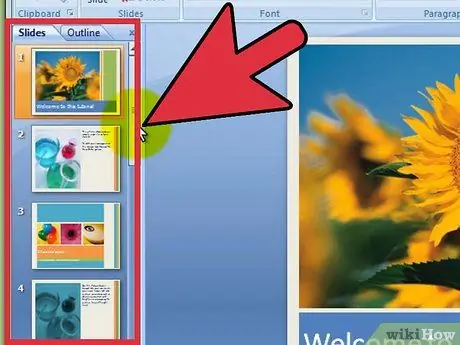
Stap 4. Verken jou aanbieding
U kan die raam aan die linkerkant van die venster gebruik om vinnig deur die skyfies te skuif. Deur op enige skyfie te klik, word dit oopgemaak, sodat u dit kan wysig. U kan op die buitelyn -oortjie klik om die buitelyn van u aanbieding te sien. Elke skyfie sal gemerk word volgens die skyfietitel.
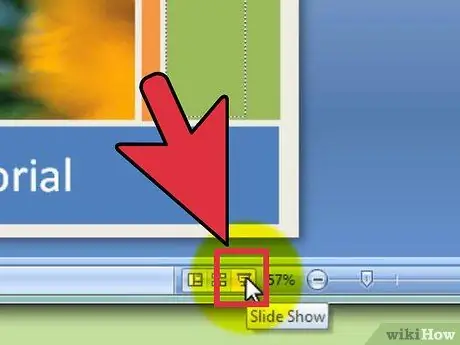
Stap 5. Voorbeskou jou aanbieding
U kan die basiese vloei van u aanbieding hier sien deur op F5 te druk om die skyfievertoning te begin. Klik met u muis om na die volgende skyfie te gaan. Gebruik die skyfievoorskou om te bereken hoe lank die aanbieding sal neem en hoe goed inligting van een skyfie na 'n ander vloei.
Deel 2 van 3: Die aanbieding aantrek
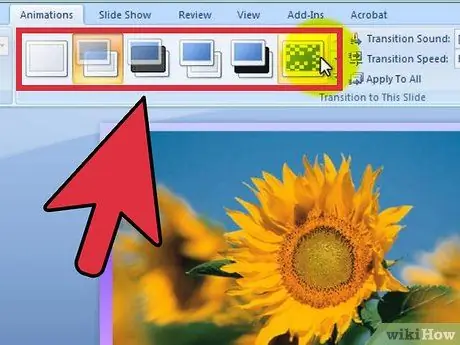
Stap 1. Voeg oorgange tussen skyfies by
As u eers 'n bietjie inhoud op u skyfie het, kan u effekte begin byvoeg om dit 'n bietjie meer opvallend te maak. Kies 'n skyfie en klik op die oortjie -oortjie. U sal 'n lys van die mees algemene oorgange sien. U kan ook op die pyltjie aan die einde van die lys klik om 'n lys beskikbare oorgange oop te maak.
- As u 'n oorgang kies, beïnvloed dit hoe die skyfie vertoon word. Byvoorbeeld, die toevoeging van 'n oorgang na die 2de skyfie sal verander hoe die eerste skyfie na die 2de skyfie beweeg. U kan 'n voorskou daarvan in die wysigingsvenster van die skyfievertoning sien terwyl u elke oorgang kies.
- Vermy te veel oorgange. Dit kan lesers se aandag aflei om te fokus op die belangrikste, wat u inhoud is.
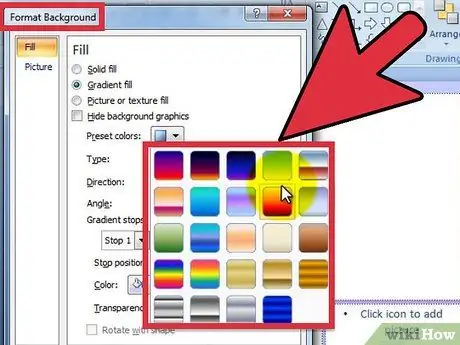
Stap 2. Voeg agtergrond by
Die wit agtergrond is beslis vervelig. As u aanbieding gewone teks op 'n gewone wit agtergrond is, sal die gehoor aan die slaap raak voordat u die derde skyfie binnegaan. Gebruik 'n sagte agtergrond om visuele belangstelling by u projek te voeg.
- Klik met die rechtermuisknop op 'n leë deel van u skyfie en kies Agtergrond opmaak, of klik op die Ontwerp-oortjie en klik op die pyltjie-ikoon na agtergrond heel regs.
- Kies 'n agtergrondtipe. U kan 'n vaste kleur, gradiëntvulling, prentagtergrond of patroonvulling kies. As u 'n opsie kies, word verskillende opsies vertoon, soos kleur, prentjie -ligging, gradiëntinstellings, ensovoorts. Probeer verskillende instellings totdat u een vind wat by u pas.
- In die meeste gevalle word die agtergrond slegs op die aktiewe skyfie toegepas. Klik op die knoppie Pas op almal om die agtergrondseleksie op die hele skyfie toe te pas.
- Maak seker dat u teks steeds maklik kan lees teen die agtergrond van u keuse.
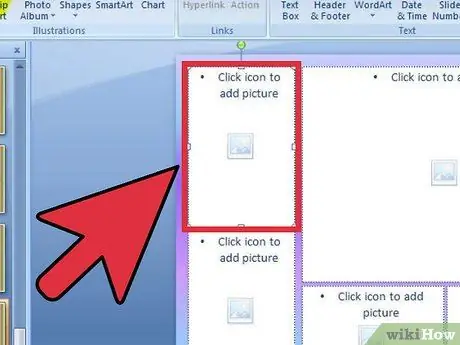
Stap 3. Voeg prente by
Deur foto's, diagramme en ander visuele gidse by te voeg, sal u gehoor u idee van die aanbieding kan vasvang. Beelde breek eentonige teks op en hou kykers gefokus.
- Klik op die blad Voeg in. Daar is verskillende opsies om voorwerpe in te voeg. Klik op die knoppie Beeld om 'n prentjie uit die lêer op u rekenaar in te voeg. U kan ook op die knoppie Fotoalbum klik om die hele fotoalbum by die skyfie te voeg.
- Gebruik die kaarte -knoppies om kaarte wat maklik leesbaar is, in te voer en maak dit makliker vir kykers om u data te verstaan. Nadat u 'n grafiektipe gekies het, sal Excel oopmaak en u toelaat om data in te voer of uit 'n bestaande tabel te kopieer.
- Gebruik die vorm knoppie om vooraf gedefinieerde vorms in te voeg of u eie vorms te skep. U kan dit gebruik om belangrike dele van die teks te beklemtoon of pyle en ander grafiese aanwysers te skep.
- Vermy te veel beelde in die aanbieding. As die aanbieding te vol lyk, sal die gehoor dit moeilik vind om die geskrewe inligting te verstaan.
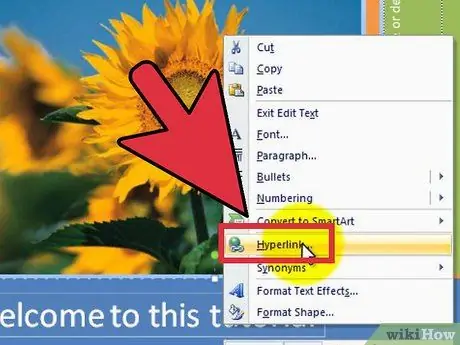
Stap 4. Voeg die skakel by
U kan 'n skakel by u skyfie voeg waarmee u vinnig toegang tot 'n webadres of e -pos kan verkry. Dit sal handig wees as u u aanbieding versprei en wil hê dat gebruikers die verwante webwerf kan sien of 'n e -pos aan u kan stuur.
Om 'n skakel by te voeg, plaas die wyser in 'n tekskassie en klik op die Hyperlink -knoppie op die blad Insert. U kan lêers op u rekenaar, webblaaie, e -posadresse of selfs ander skyfies in u aanbieding koppel
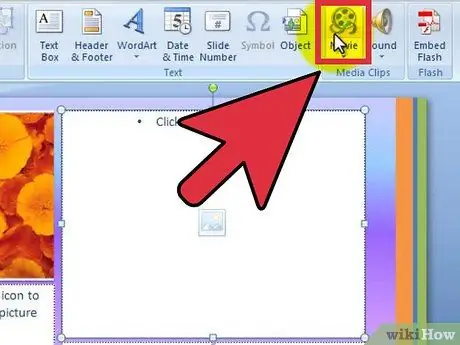
Stap 5. Inbed die video
U kan videolêers by u skyfies voeg. Dit sal handig wees vir verslae of ander soorte video's wat verband hou met u aanbieding. Die videolêer sal speel wanneer die skyfie verskyn.
- Klik op die Video -knoppie op die blad Insert. U sal op u rekenaar kan blaai om video's te kies.
- Alhoewel dit nie direk is nie, kan u ook YouTube -video's insluit. Lees hierdie gids om uit te vind hoe.
Deel 3 van 3: Gedenkwaardige aanbiedings maak
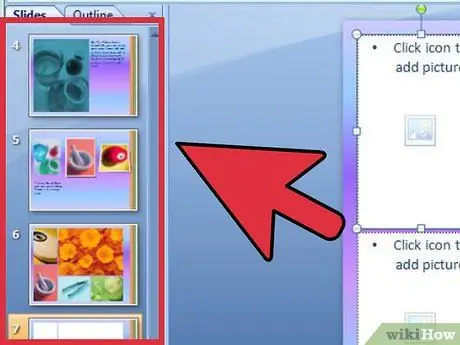
Stap 1. Verminder die aantal skyfies
'N Baie lang aanbieding is vervelig vir jou gehoor, selfs al is hulle versot op jou onderwerp. Oormatige skyfies met min inhoud sal ook die aanbieding verleng en die gehoor moeg maak. Probeer om u aanbieding kort en gehoorvriendelik te hou, en maak seker dat u die vrye ruimte op elke skyfie soveel as moontlik gebruik.
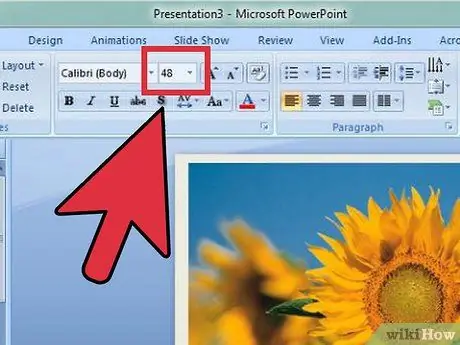
Stap 2. Kies 'n goeie lettergrootte (ook bekend as lettertipe)
Aanbiedings is ontwerp om gelees te word, sonder dat u net lesings gee. Maak seker dat u gehoor maklik kan lees wat u skryf. 'N Lettergrootte van 10 kan goed lyk as jy by die rekenaar sit, maar as dit op 'n skerm geprojekteer word, sal kykers na vore kom en dit moeilik vind om te lees.
Nog 'n nota, maak seker dat die lettertipe van u keuse maklik leesbaar is. Golwende en oortollige lettertipes lyk miskien goed, maar kykers sal nie omgee as hulle dit nie kan lees nie
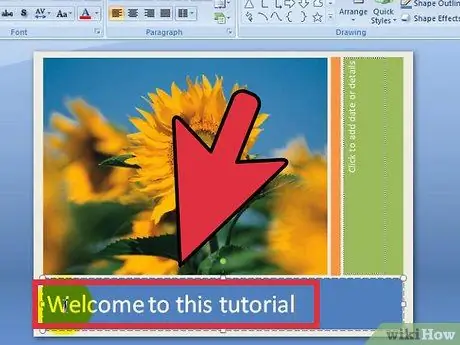
Stap 3. Pas 'n konsekwente, sagte styl toe
Die beste aanbiedings is 'n konsekwente en ferm styl. Gebruik so min as moontlik kleure en stylvolle aksent om u aanbieding interessant te maak sonder om oorweldigend te lyk. Kyk as u twyfel na die sjablone vir leiding.
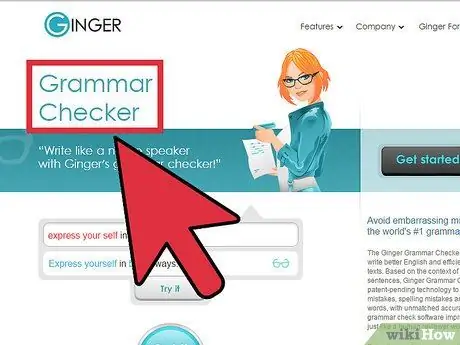
Stap 4. Kontroleer op spelfoute en grammatikale foute
As u 'n woord verkeerd gespel het, sal u dit moontlik nie opmerk nie, maar een van u kykers sal dit sien. Spelfoute of grammatikale foute verlaag u geloofwaardigheid, selfs onbewustelik, sodat u miskien harder wil werk om seker te maak dat u aanbieding duidelik en korrek geskryf is.
Laat iemand u aanbieding wysig voordat u dit aanbied. Ander sal meer geneig wees om foute te vind as wat jy self is

Stap 5. Oefen
PowerPoint is slegs 'n deel van u aanbieding, en die res is u! Gebruik u tyd om u punte te oefen en skyfies te skuif. Oefen tydsberekening en maak seker dat elke skyfie die punt waaroor u praat akkuraat weerspieël. Neem u aantekeninge of memoriseer u aanbieding; Dit is taboe om skyfies te lees terwyl u 'n aanbieding lewer.






